So entfernen Sie jeden Filter auf TikTok: Die einfachsten Möglichkeiten zum Entfernen von Filtern
Wenn Sie die TikTok-Anwendung verwenden, können Sie ein herausragendes Video erstellen, das Sie mit anderen Personen teilen können. Eine der guten Eigenschaften der Anwendung ist ihre Filterfunktion. Mit dieser Funktion können Benutzer das Video bearbeiten und verbessern, indem sie einfach auf die gewünschten Filter tippen. Aber natürlich gibt es einige Fälle, in denen Sie den TikTok-Filter nicht mehr verwenden möchten. Daher zeigen wir Ihnen in diesem Blog, wie Sie einen TikTok-Filter einfach und schnell aus einem Video entfernen können. Lesen Sie also den Beitrag und erfahren Sie, wie Sie Entfernen Sie den TikTok-Filter.

Wie wir alle wissen, ist TikTok eine erfolgreiche App, mit der Sie Ihr Video verbessern können, bevor Sie es auf Ihrer FYP- oder Follower-Seite veröffentlichen. Wenn Ihr TikTok-Video einen Filter enthält, können Sie ihn ganz einfach entfernen. Sie können das aufgenommene Video einfach erneut öffnen und den Filtereffekt aus dem Filtermenü entfernen. Sie können den Filter auch während des Aufnahmevorgangs entfernen. Es gibt jedoch einige Umstände, unter denen Sie den TikTok-Filter nicht aus einem Video entfernen können. Dieses Szenario kann auftreten, wenn Sie versuchen, den Filter aus dem Video anderer Benutzer zu entfernen. Nun, das ist wirklich unmöglich. Wenn der Filter bereits in einem gespeicherten Video angewendet wurde, können Sie dies nicht rückgängig machen. Wenn sich das Video jedoch noch im Entwurfsbereich befindet, kann der Filter entfernt werden. Daher hängt der Vorgang zum Entfernen des TikTok-Filtereffekts von der jeweiligen Situation ab.
Die TikTok-Anwendung ist eine Unterhaltungsanwendung, die sich auf das Teilen und Bearbeiten von Videos und Bildern konzentriert. Die Anwendung ist heutzutage eine der beliebtesten Anwendungen, da sie anderen Benutzern helfen kann, ihre Videos mithilfe verschiedener Bearbeitungsfunktionen zu verbessern. Ehrlich gesagt ist die Anwendung des TikTok-Filters einfach. Sie müssen lediglich zum Abschnitt „Filter“ gehen und den gewünschten Filter auswählen. Sie können den Filter sogar entfernen, indem Sie erneut auf den Filter tippen. Die Hauptfrage lautet jedoch: Wäre es möglich, TikTok-Filter aus den TikTok-Videos einer Person zu entfernen? Nun, diese Frage wird knifflig und herausfordernd sein. In einigen Artikeln wird Ihnen gesagt, dass das Entfernen von TikTok-Filtern aus anderen Videos möglich ist. In Wirklichkeit ist das Entfernen der TikTok-Filter aus anderen Videos jedoch eine unmögliche Aufgabe. Wenn andere Benutzer einen Filter auf ihre TikTok-Videos anwenden, wird dieser zum Originalfilter.
Wie Sie oben erfahren haben, ist es unmöglich, einen TikTok-Filter aus den TikTok-Videos anderer Benutzer zu entfernen. Aber wie sieht es mit dem Entfernen des Filters aus Ihrem eigenen Video aus? Ist es möglich, ihn zu entfernen? Wir sind stolz darauf, sagen zu können, dass das Entfernen des TikTok-Filters aus Ihrem Video möglich und praktikabel ist. Wenn sich Ihr aufgenommenes Video in Ihren Entwürfen von TikTok befindet, können Sie das Video aus dem Entwurfsbereich öffnen und den Filter einfach und sofort entfernen. Sie können den TikTok-Filter auch während der Aufnahme entfernen, wenn Sie möchten. Damit Sie vollständig verstehen, wie Sie den TikTok-Filter aus dem Video entfernen, wäre eine einfache Demonstration hilfreich. In diesem Fall können Sie versuchen, den TikTok-Filter aus Ihrem Video zu entfernen, indem Sie die folgenden einfachen Methoden befolgen und die Filterfunktion als Ihren TikTok-Filterentferner verwenden.
Öffne dein Tick Tack Anwendung auf Ihrem Mobiltelefon. Wenn Sie dann Ihr Video aus dem Entwurfsbereich haben, öffnen Sie es über das Profil > Entwurf Möglichkeit.
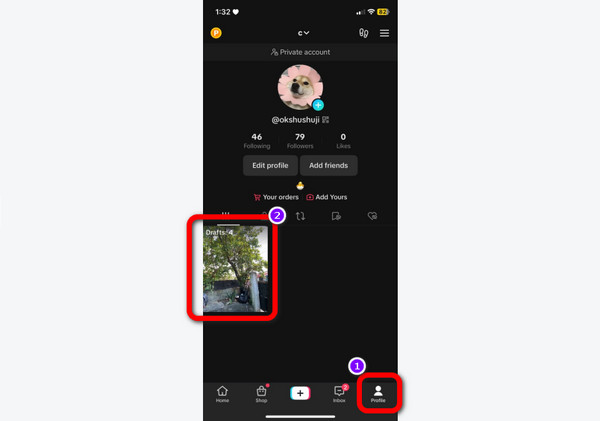
Nachdem Sie das Video aus dem Entwurfsbereich geöffnet haben, gehen Sie zum rechten Bildschirm und drücken Sie die Filterfunktion. Wählen Sie dann die Keiner Option zum Entfernen des TikTok-Filters aus Ihrem Video.

Wenn Sie fertig sind, können Sie bereits auf das Nächste und machen Sie einige Untertitel. Danach können Sie die Post Schaltfläche, um Ihr Video mit Ihren Freunden oder anderen Benutzern zu teilen. Klicken Sie hier, um zu erfahren, wie Sie Videos mit TikTok umkehren.

Nehmen wir an, Sie haben ein TikTok-Video und möchten dessen Filter ändern. Videokonverter Ultimate kann Ihnen eine großartige Lösung bieten. Wenn Sie den Videofilter Ihres TikTok-Videos ändern, können Sie die Effekt- und Filterfunktion des Programms verwenden. Wie Sie wissen, ist die Bearbeitung des Videos von entscheidender Bedeutung. Es nimmt viel Zeit in Anspruch und Sie müssen viele Aktionen ausführen, bevor Sie das Ergebnis speichern und herunterladen können. Wenn Sie jedoch versuchen, den Filter des Videos mit Video Converter Ultimate zu ändern, werden Sie keine Schwierigkeiten feststellen. Die Hauptoberfläche des Programms ist zu einfach anzuzeigen. Dadurch sind alle Funktionen leichter zu verstehen und zu nutzen.
Abgesehen davon können Sie mit dem herunterladbaren Programm die Farbe Ihres Videos anpassen, indem Sie dessen Helligkeit, Farbton, Sättigung und Kontrast ändern und ausgleichen. Auf diese Weise können Sie Ihr Video verbessern, indem Sie Filter und Effekte einfügen. In Bezug auf die Verfügbarkeit können Sie sich auf die Software verlassen. Der Video Converter Ultimate ist sowohl auf Windows- als auch auf Mac-Computern lauffähig, was für alle Windows- und Mac-Benutzer perfekt sein kann. Wenn Sie wissen möchten, wie Sie Filter aus TikTok-Videos entfernen, verwenden Sie die folgenden einfachsten Methoden.
Navigieren Sie zunächst zu Ihrem Browser und rufen Sie die Videokonverter Ultimate. Klicken Sie anschließend auf Herunterladen Klicken Sie auf die Schaltfläche, um das Programm herunterzuladen. Sie können es je nach Gerät auf Ihren Mac- und Windows-Computer herunterladen.
Nachdem Sie das Programm installiert haben, führen Sie es aus, um die Hauptoberfläche anzuzeigen. Wählen Sie dann in der oberen Oberfläche die Konverter und fügen Sie das TikTok-Video hinzu, indem Sie auf das Plus Zeichen von der mittleren Schnittstelle.

Nachdem Sie das TikTok-Video aus Ihrem Dateiordner hinzugefügt haben, können Sie mit dem Bearbeitungsvorgang beginnen, indem Sie auf das Bearbeiten Funktion. Klicken Sie anschließend auf die Effekte und Filter Option, um verschiedene Filter anzuzeigen. Wenn Sie bereits Ihren bevorzugten Filter ausgewählt und angeklickt haben, klicken Sie auf die OK Taste.

Für die letzte und endgültige Methode können Sie einfach die Konvertieren alle Klicken Sie in der unteren rechten Ecke der Hauptoberfläche auf die Schaltfläche. Warten Sie anschließend, bis der Vorgang abgeschlossen ist. Anschließend können Sie Ihr TikTok-Video mit einem anderen Filter als im zugewiesenen Ordnerziel ansehen. Sie können diesen Editor auch verwenden, um Beschleunigen Sie Ihre Videos für TikTok.

1. Können Sie Filter aus TikTok-Videos entfernen, die nicht Ihnen gehören?
Es ist nicht möglich, den Filter aus dem TikTok-Video einer anderen Person zu entfernen. Denn wenn der Filter bereits angewendet und gespeichert wurde, wird er zum ursprünglichen Erscheinungsbild des Videos. Sie können den TikTok-Filter nur entfernen, wenn sich das Video im Entwurf befindet oder Sie gerade ein Video aus der Anwendung aufnehmen.
2. Wie bekomme ich einen TikTok-Filter?
Wenn Sie die TikTok-Anwendung verwenden, müssen Sie sie nur starten und auf das Plus-Symbol in der unteren mittleren Benutzeroberfläche klicken. Klicken Sie dann während der Aufnahme auf der rechten Benutzeroberfläche auf die Filterfunktion und wählen Sie Ihren bevorzugten Filter aus.
3. Wie sehen Sie, welche Filter in einem TikTok vorhanden sind?
Nach dem Klicken auf die Filterfunktion werden verschiedene Filter angezeigt. Mit diesen können Sie durch Anklicken sehen, was in Ihrem Video passieren kann.
4. Welcher ist der beliebteste Filter auf TikTok?
– Einer der beliebtesten TikTok-Filter war der Time Warp Scan. Mit diesem Filter können Benutzer hervorragende Figuren mit Händen, Kopf, Füßen oder dem ganzen Körper erstellen.
5. Welche verschiedenen Arten von TikTok-Filtern gibt es?
Wenn Sie alle Filter von TikTok entdecken möchten, müssen Sie den Filterbereich besuchen. Er umfasst Schiebepuzzle, Beauty und Make-up, Loop, Green Scan und mehr.
6. Wie entferne ich den unsichtbaren Filter bei TikTok?
Wenn Sie das Video bereits mit einem unsichtbaren Filter gespeichert und heruntergeladen haben, können Sie ihn nicht mehr entfernen. Wenn Sie den Filter jedoch während der Aufnahme verwenden, können Sie ihn entfernen, indem Sie erneut auf den unsichtbaren Filter von TikTok tippen.
Zu wissen wie zu Entfernen Sie den TikTok-Filter, lesen Sie am besten den Artikel. Sie werden feststellen, wie einfach es ist, die TikTok-Filter loszuwerden. Abgesehen davon haben wir auch die Videokonverter UltimateWenn Sie also einen Filter des Videos ändern möchten, können Ihnen die Effekte- und Filterfunktionen des Programms dabei helfen, das gewünschte Ergebnis zu erzielen.
Mehr lesen
So fügen Sie Ihrem Video einen KI-Videofilter hinzu
Optimieren Sie Ihr Video, indem Sie ihm einen KI-Videofilter hinzufügen. Wir stellen Ihnen gerne alle Editoren zur Verfügung, die Sie benötigen, um Ihrem Video einen Video-KI-Filter hinzuzufügen.
Was ist ein Zoom-Videofilter: Möglichkeiten zum Hinzufügen und Erstellen von Filtern
Finden Sie heraus, wie Sie am einfachsten einen Filter auf ein Zoom-Video anwenden und wie Sie ihn erstellen. Dieser Beitrag ist Ihre beste Anleitung, um zu lernen, wie Sie Zoom einen Videofilter hinzufügen.
So kehren Sie ein Video für TikTok mit ultimativen Anleitungen um
Wie spielt man ein TikTok-Video rückwärts ab? Wenn Sie nicht wissen, wie man Videos rückwärts abspielt, können Sie sich auf die ultimative Anleitung verlassen, die wir in diesem Artikel kostenlos zur Verfügung stellen.
So fügen Sie mit 3 tollen Tools einem Video einen Filter hinzu
Bevor Sie dem Video einen Filter hinzufügen, müssen Sie wissen, wie Sie das am besten machen. Das Hinzufügen von Filtern zu Ihren Clips ist effizienter, wenn Sie die richtigen Tools verwenden.